win10电脑网线连接了却没有网络怎么办 win10网线连着但没有网络修复方法
更新时间:2023-09-06 11:52:28作者:xinxin
很多用户都喜欢在win10电脑上玩游戏,因此为了保证玩家的游戏体验,最好选择通过宽带网络来进行上网,可是有用户在给win10电脑插入网络连接宽带网络是,却莫名出现没有网络的情况,对此win10电脑网线连接了却没有网络怎么办呢?以下就是小编教大家的win10网线连着但没有网络修复方法。
推荐下载:win10专业版正版
具体方法:
方法一:
1、首先按下键盘“win+r”打开运行。
2、接着输入“cmd”回车打开命令提示符。
3、然后输入“netsh winsock reset”回车执行后,重启电脑看看能不能上网。
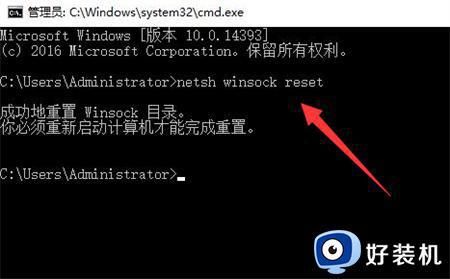
方法二:
1、不行的话,再打开“运行”,这次输入“regedit”打开注册表。
2、再进入其中“HKEY_LOCAL_MACHINE\SYSTEM\CurrentControlSet\services\NlaSvc\Parameters\Internet”位置
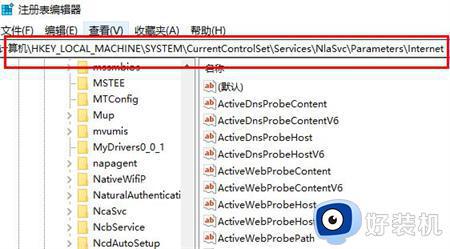
3、随后打开右边的“EnableActiveProbing”并将数值改成“0”保存后重启电脑再试试看。
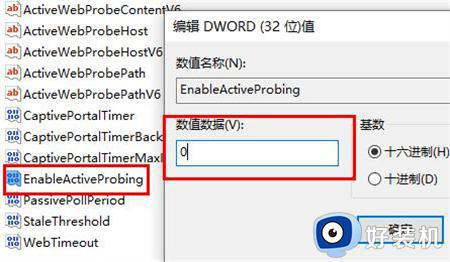
以上就是小编给大家带来的win10网线连着但没有网络修复方法了,有遇到相同问题的用户可参考本文中介绍的步骤来进行修复,希望能够对大家有所帮助。
win10电脑网线连接了却没有网络怎么办 win10网线连着但没有网络修复方法相关教程
- win10连接网线后显示未识别网络怎么办 win10插网线以太网显示未识别网络解决方法
- windows10连接网络无法上网的修复方法 win10怎么解决连接网络却无法上网
- win10插了网线显示没插怎么办 win10插了网线显示没插网如何解决
- win10没有无线网络连接图标怎么回事 win10没有无线网络图标不见了如何解决
- win10插网线无法连接到internet怎么回事 win10网线插好了但是没法连接到internet如何解决
- win10无法连接网络怎么办 win10连接不了网络如何修复
- 新安装的win10没有无线网络连接怎么解决
- win10无线网络不显示图标怎么办 win10没有无线网络的图标处理方法
- win10无法上网的修复方法 win10上不了网如何解决
- win10电脑网线插好了但是连不上网络处理方法
- win10拼音打字没有预选框怎么办 win10微软拼音打字没有选字框修复方法
- win10你的电脑不能投影到其他屏幕怎么回事 win10电脑提示你的电脑不能投影到其他屏幕如何处理
- win10任务栏没反应怎么办 win10任务栏无响应如何修复
- win10频繁断网重启才能连上怎么回事?win10老是断网需重启如何解决
- win10批量卸载字体的步骤 win10如何批量卸载字体
- win10配置在哪里看 win10配置怎么看
win10教程推荐
- 1 win10亮度调节失效怎么办 win10亮度调节没有反应处理方法
- 2 win10屏幕分辨率被锁定了怎么解除 win10电脑屏幕分辨率被锁定解决方法
- 3 win10怎么看电脑配置和型号 电脑windows10在哪里看配置
- 4 win10内存16g可用8g怎么办 win10内存16g显示只有8g可用完美解决方法
- 5 win10的ipv4怎么设置地址 win10如何设置ipv4地址
- 6 苹果电脑双系统win10启动不了怎么办 苹果双系统进不去win10系统处理方法
- 7 win10更换系统盘如何设置 win10电脑怎么更换系统盘
- 8 win10输入法没了语言栏也消失了怎么回事 win10输入法语言栏不见了如何解决
- 9 win10资源管理器卡死无响应怎么办 win10资源管理器未响应死机处理方法
- 10 win10没有自带游戏怎么办 win10系统自带游戏隐藏了的解决办法
